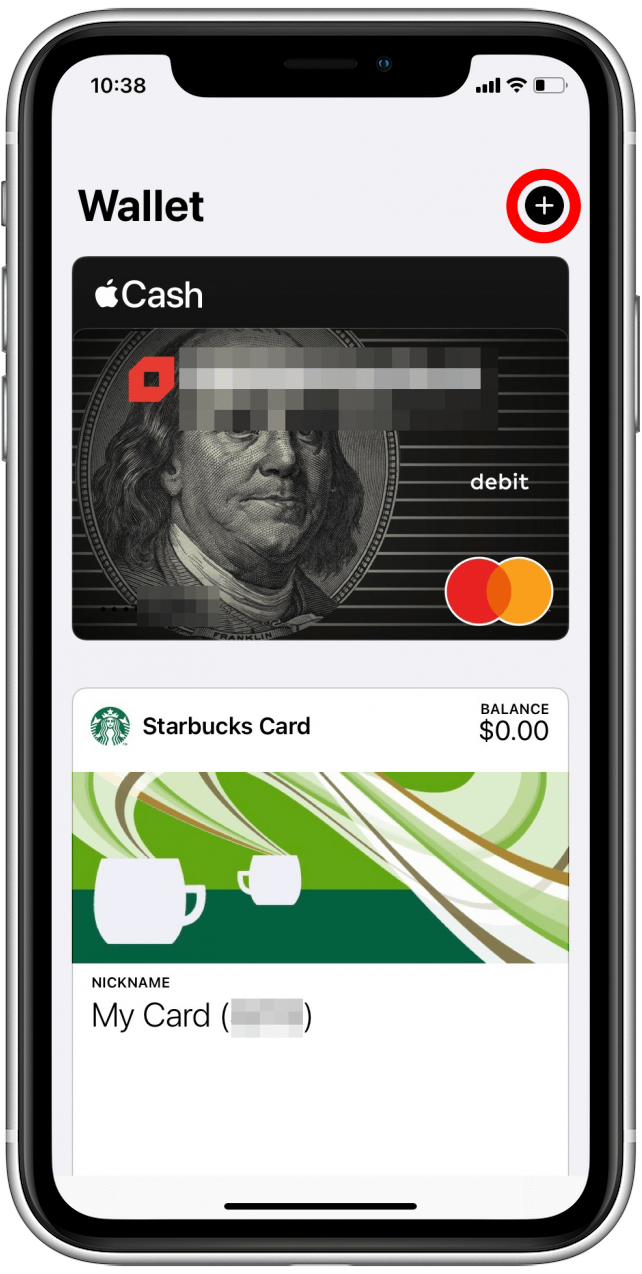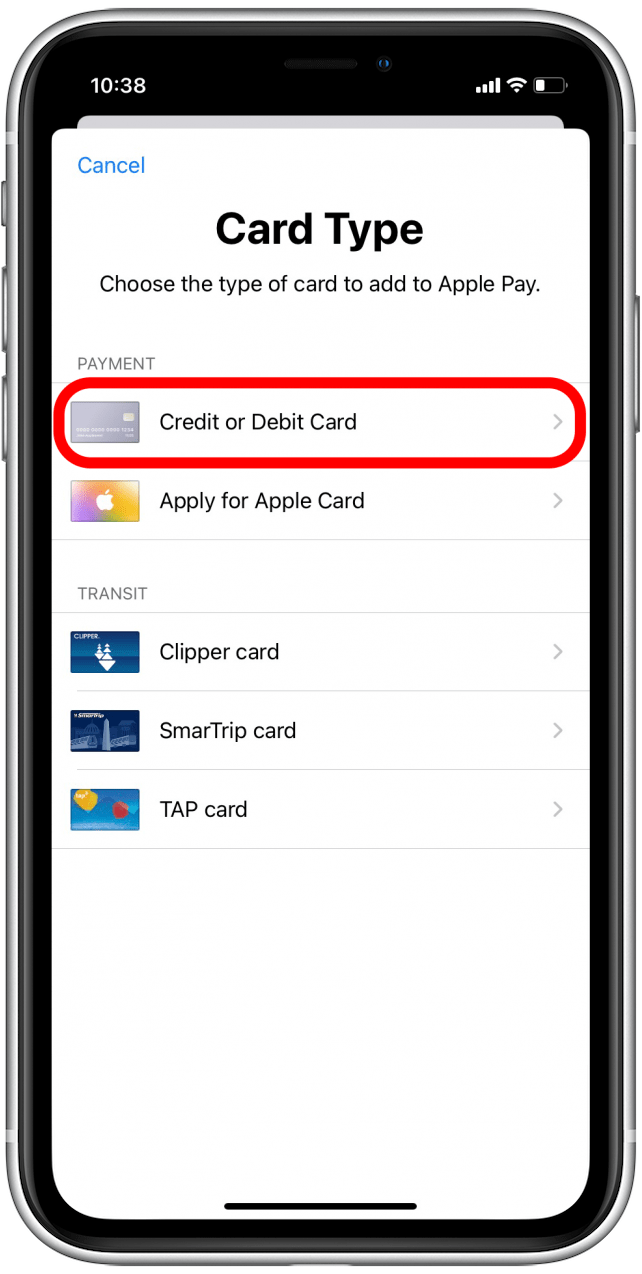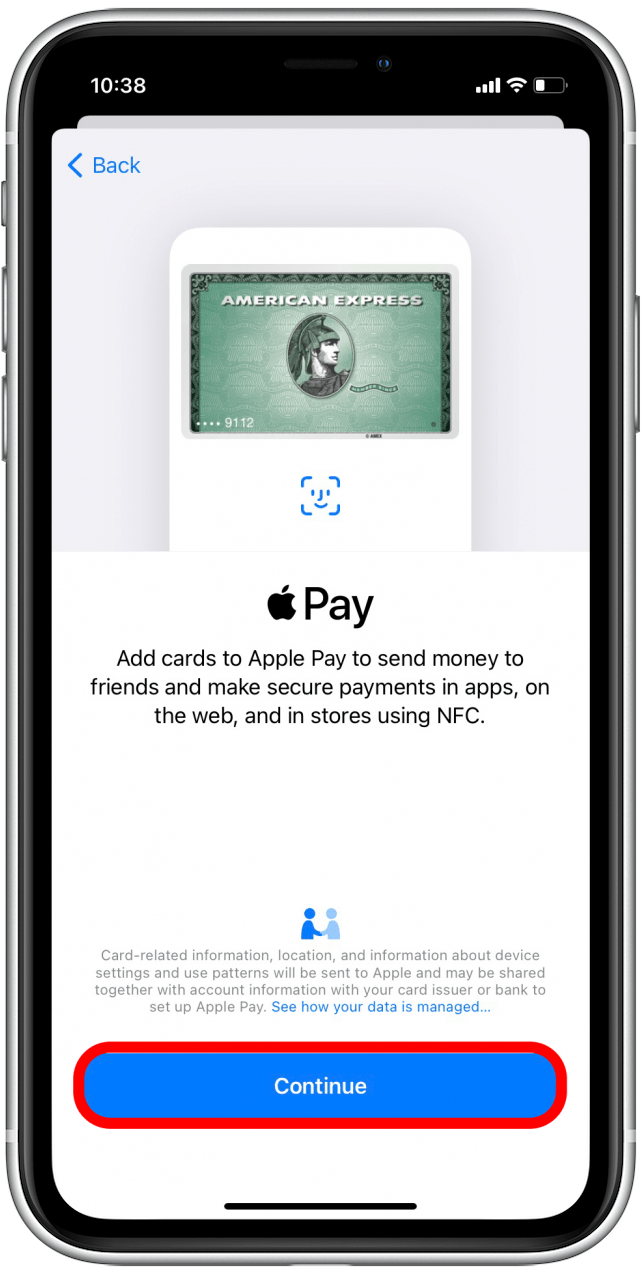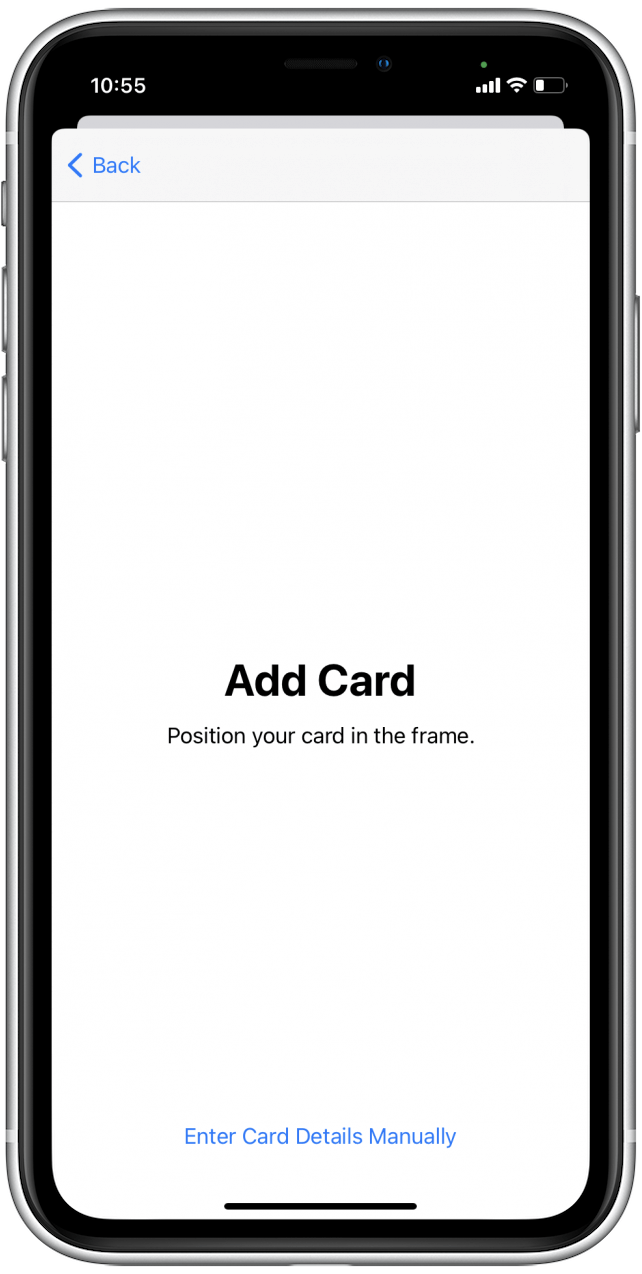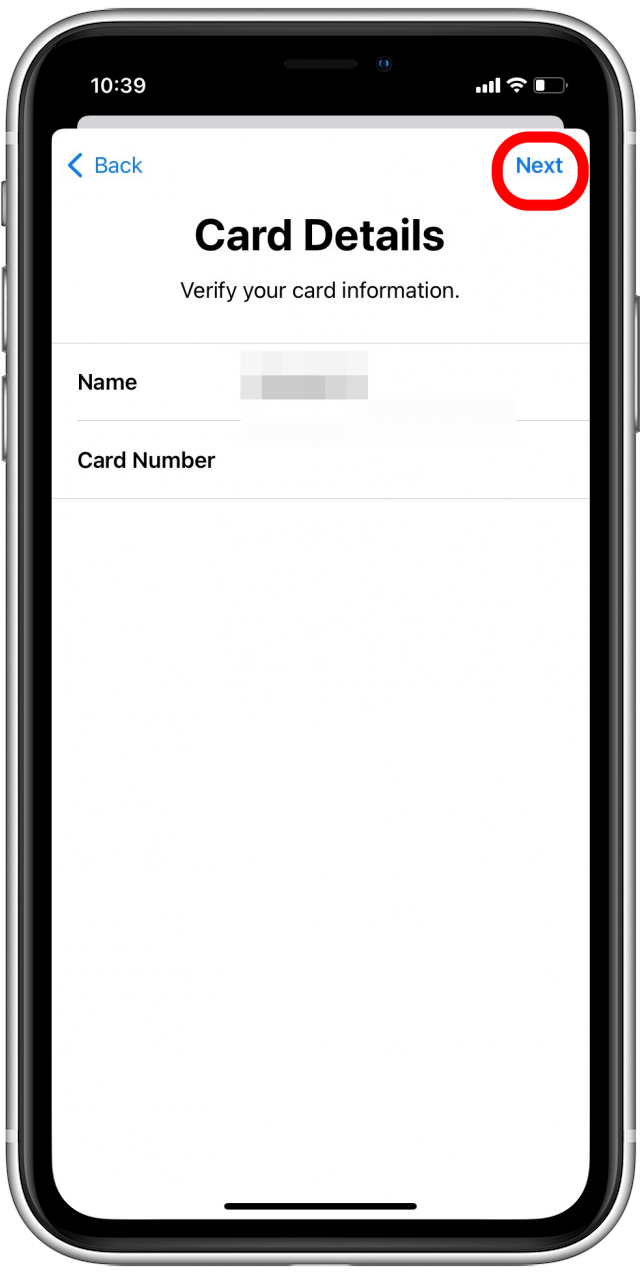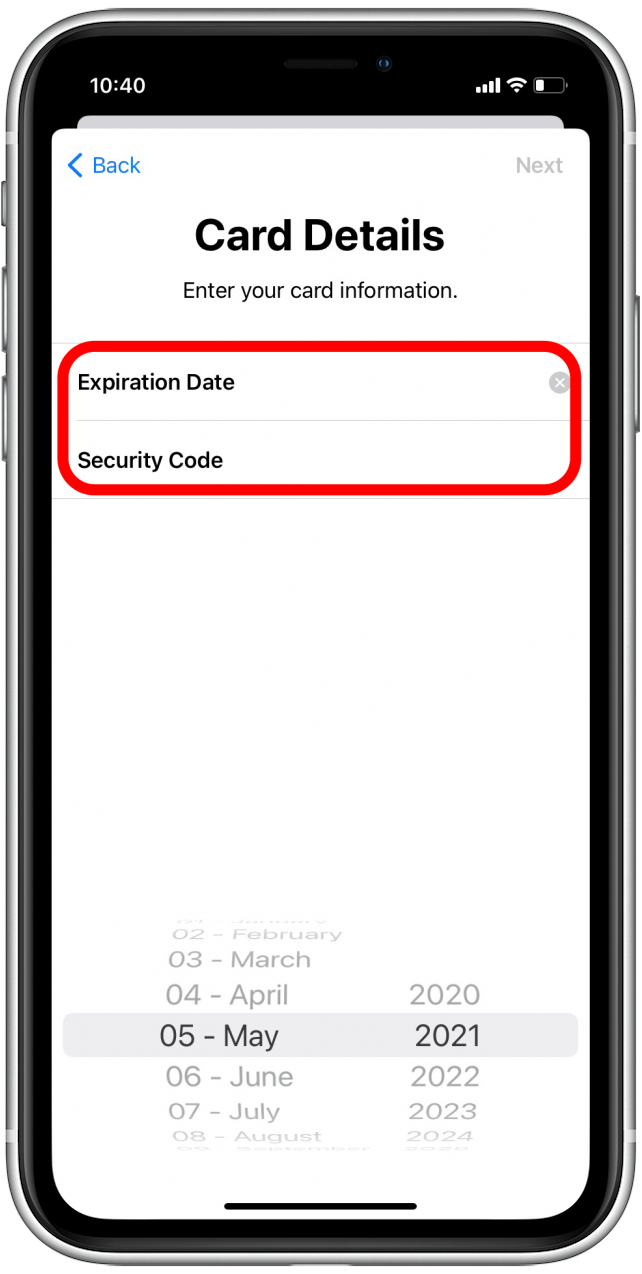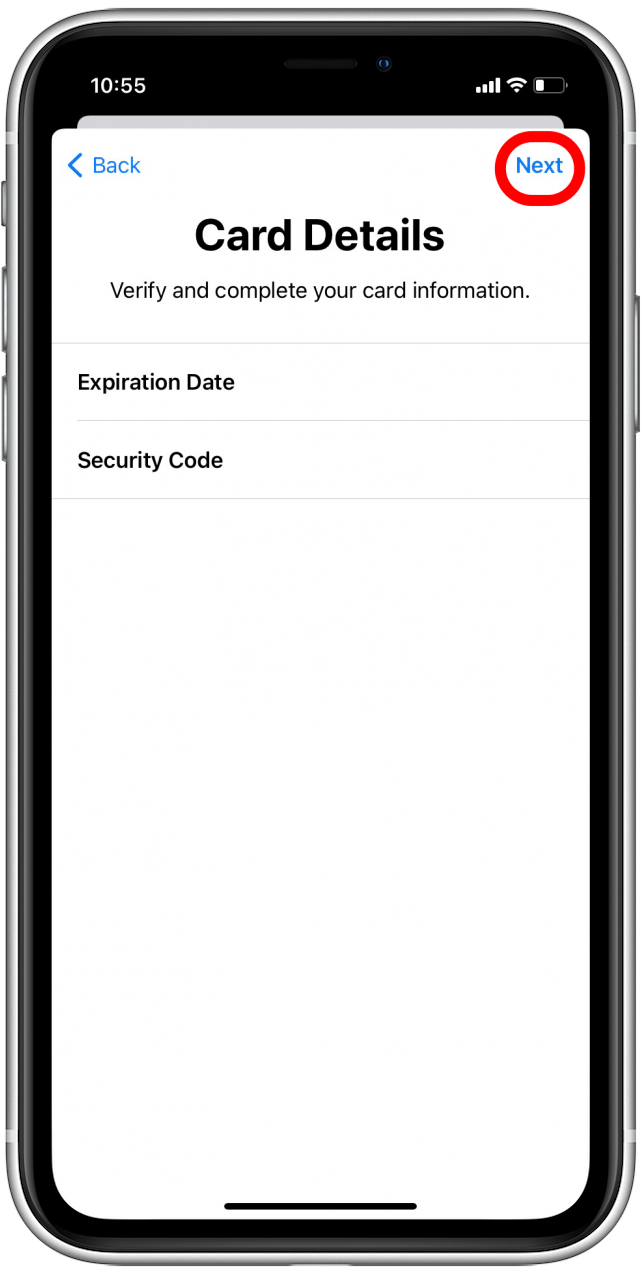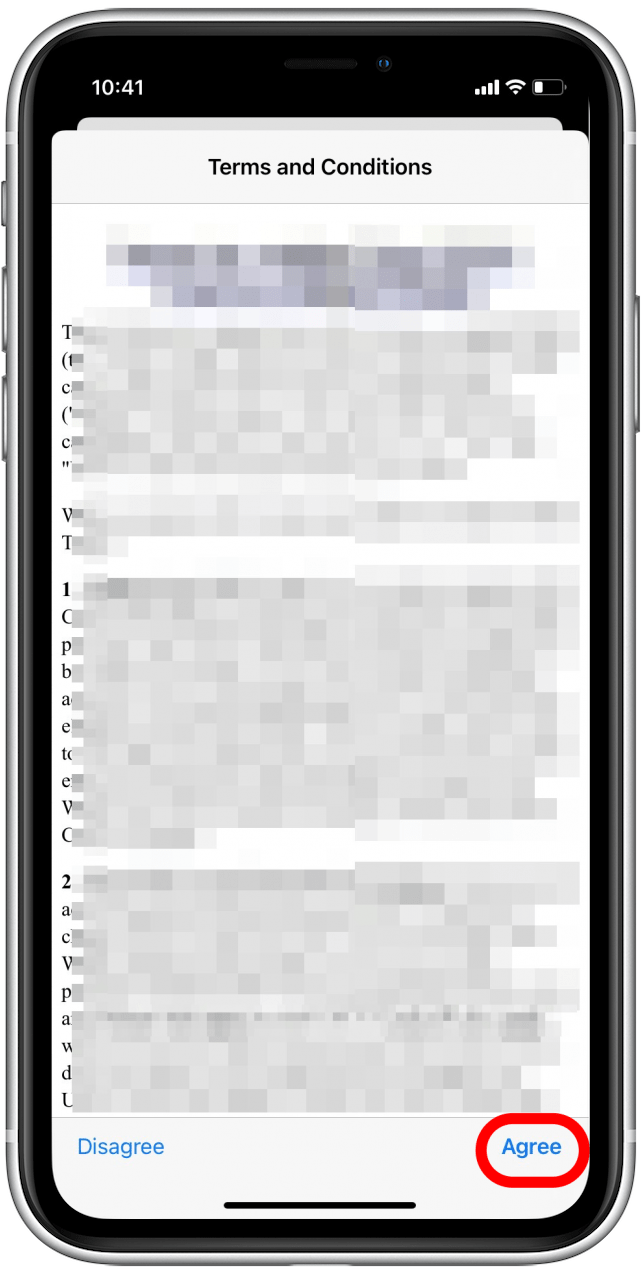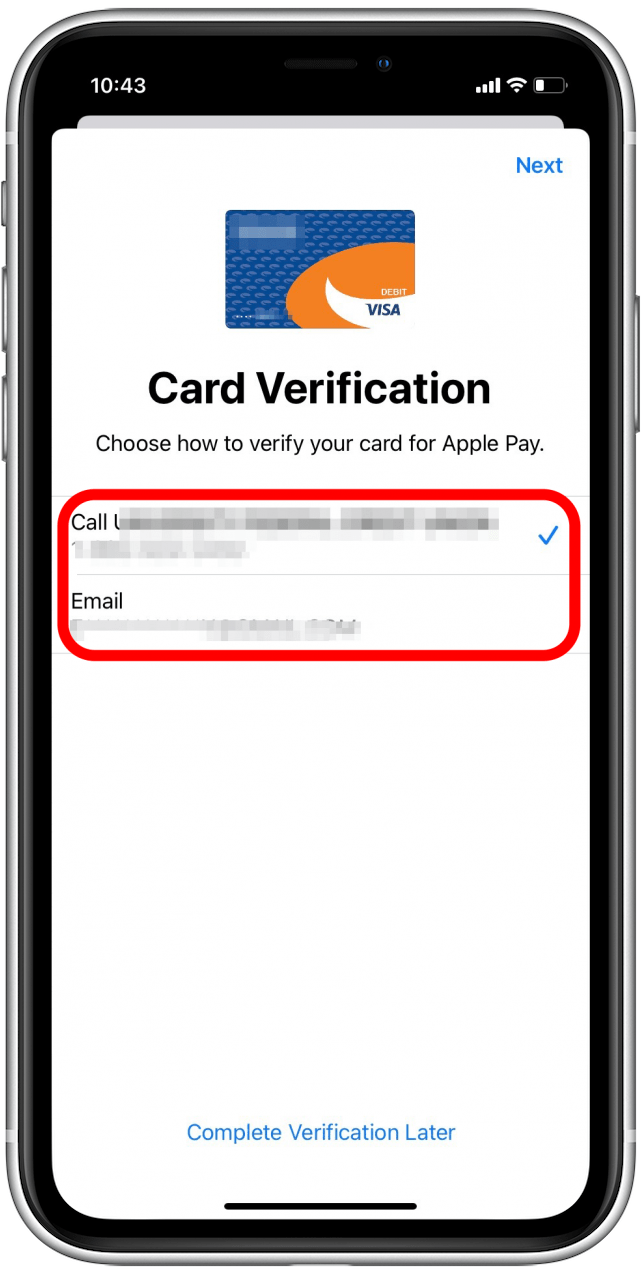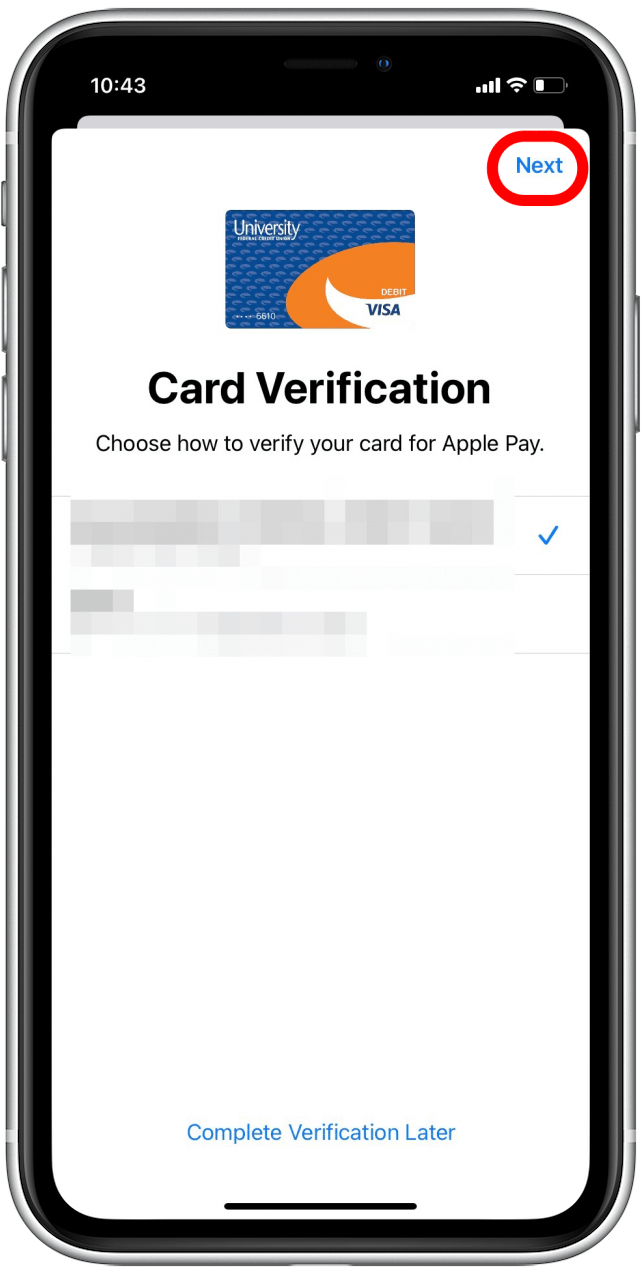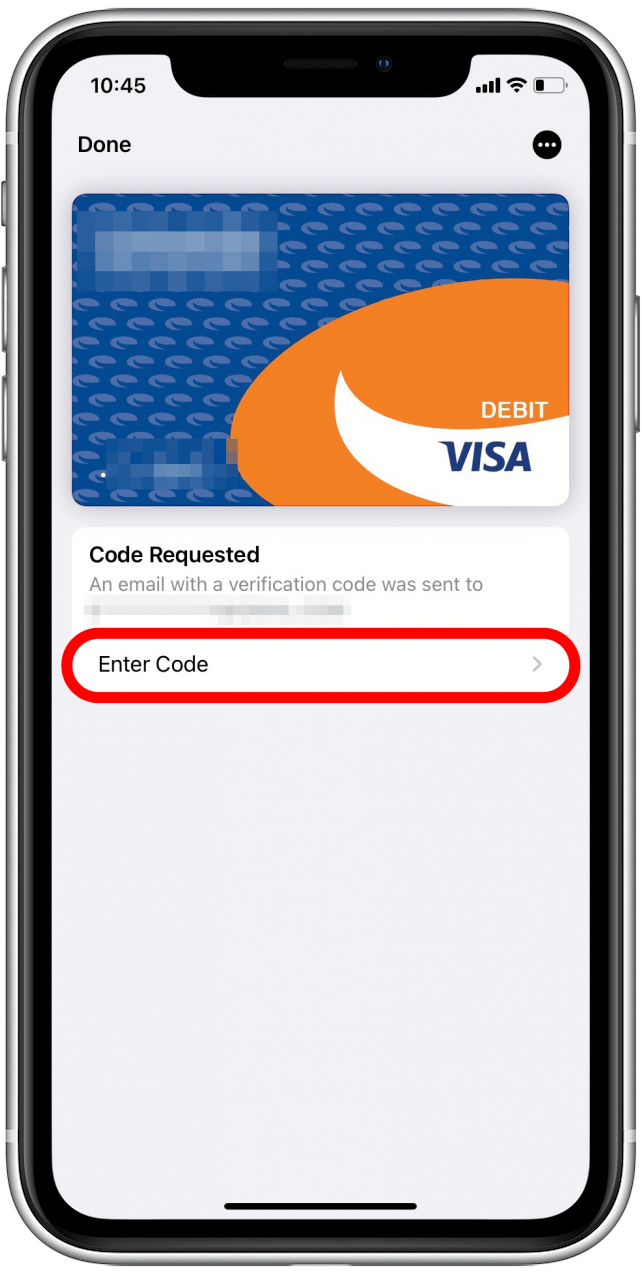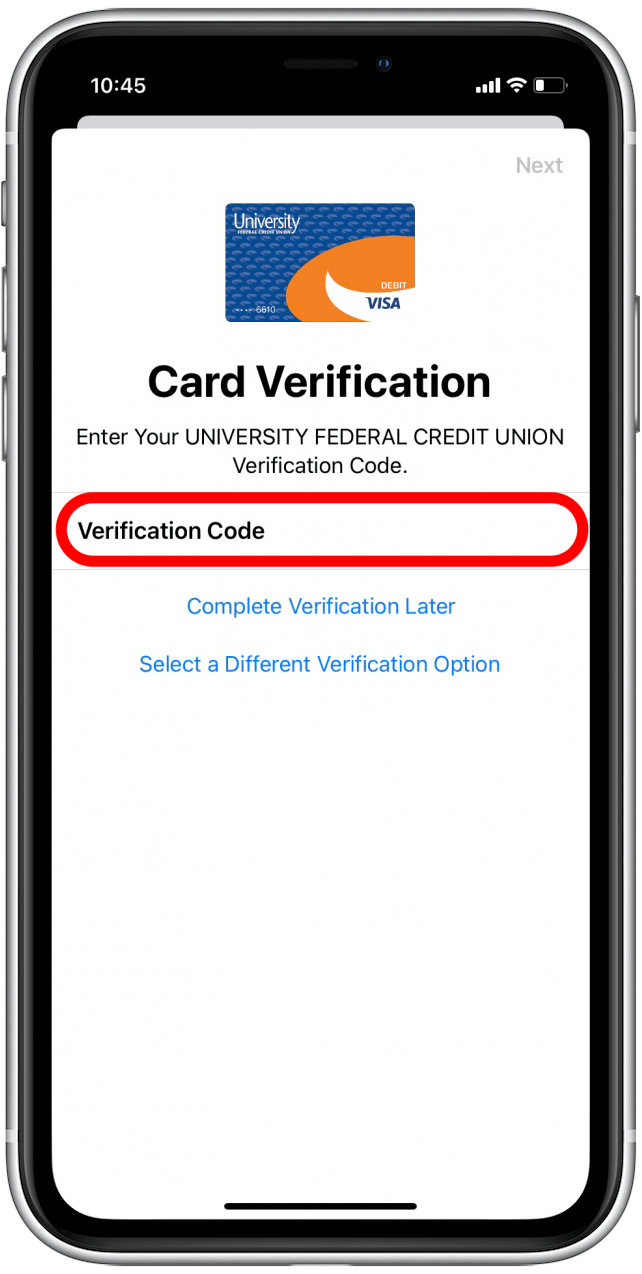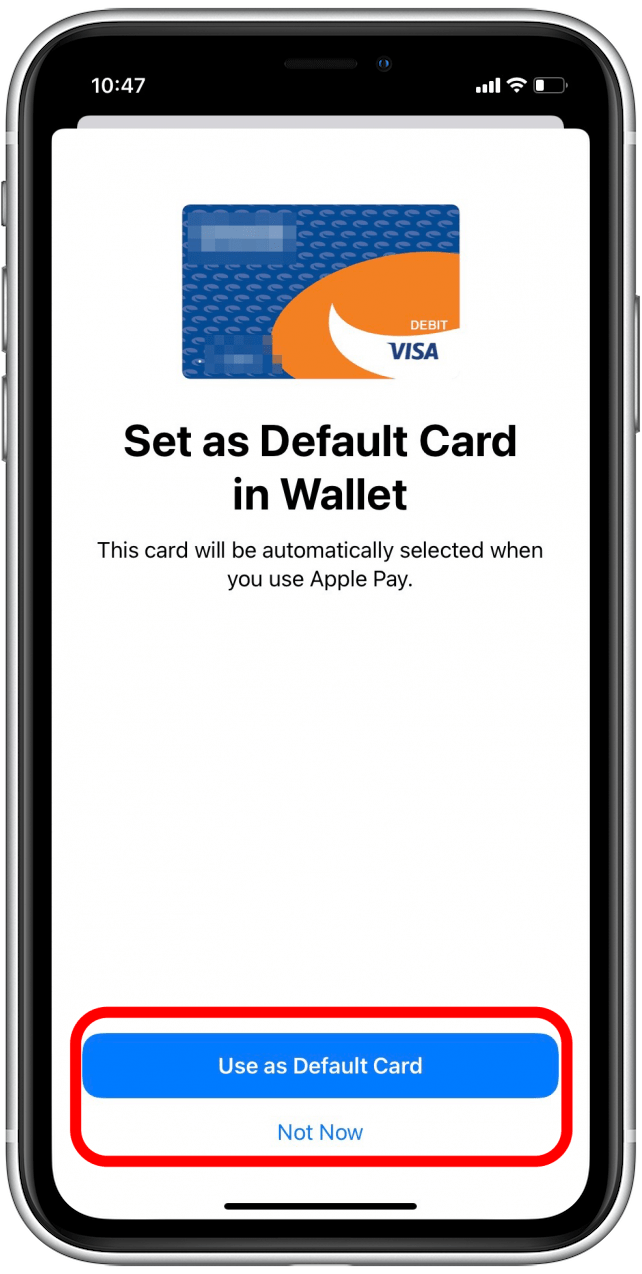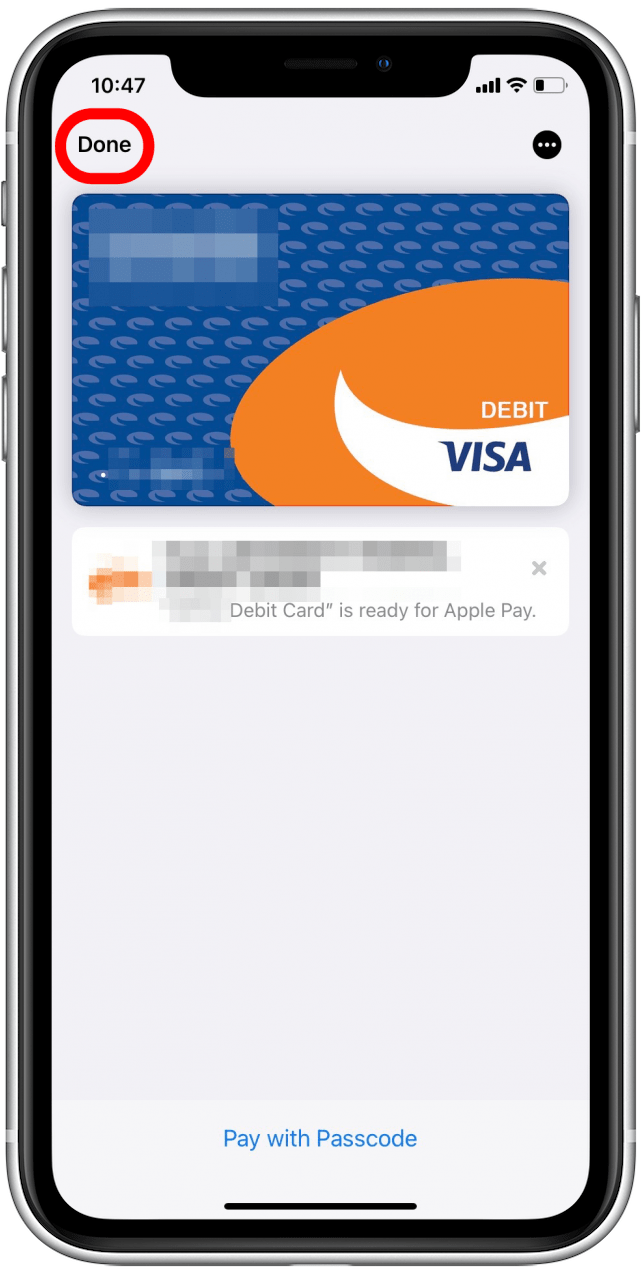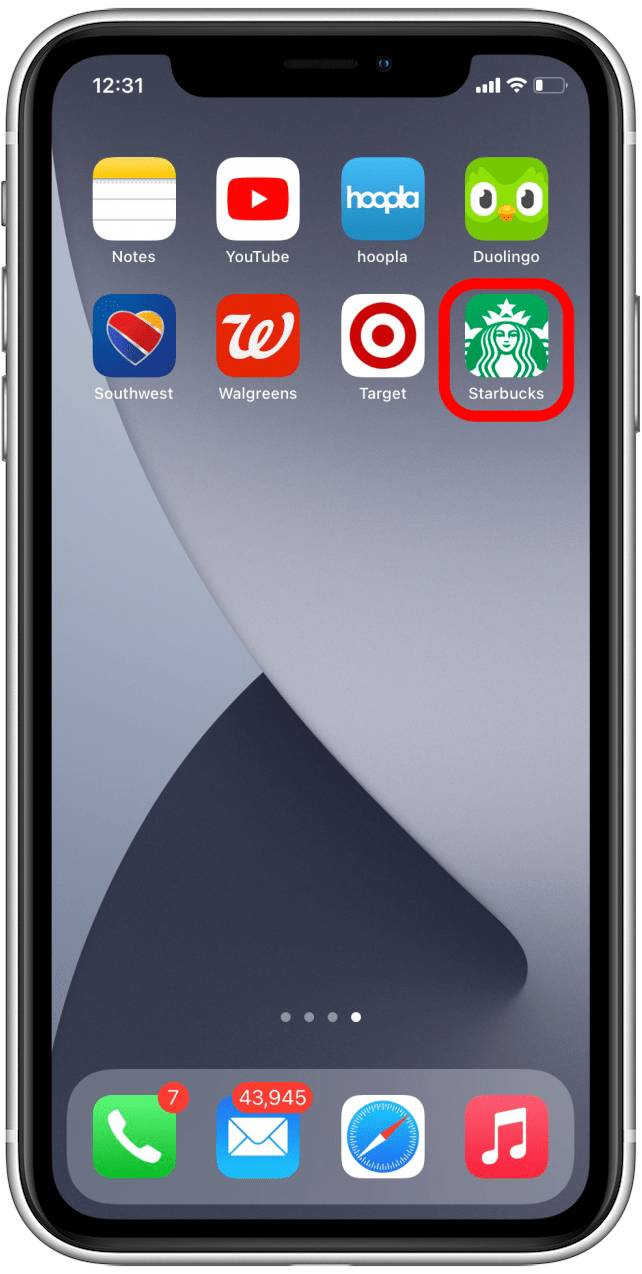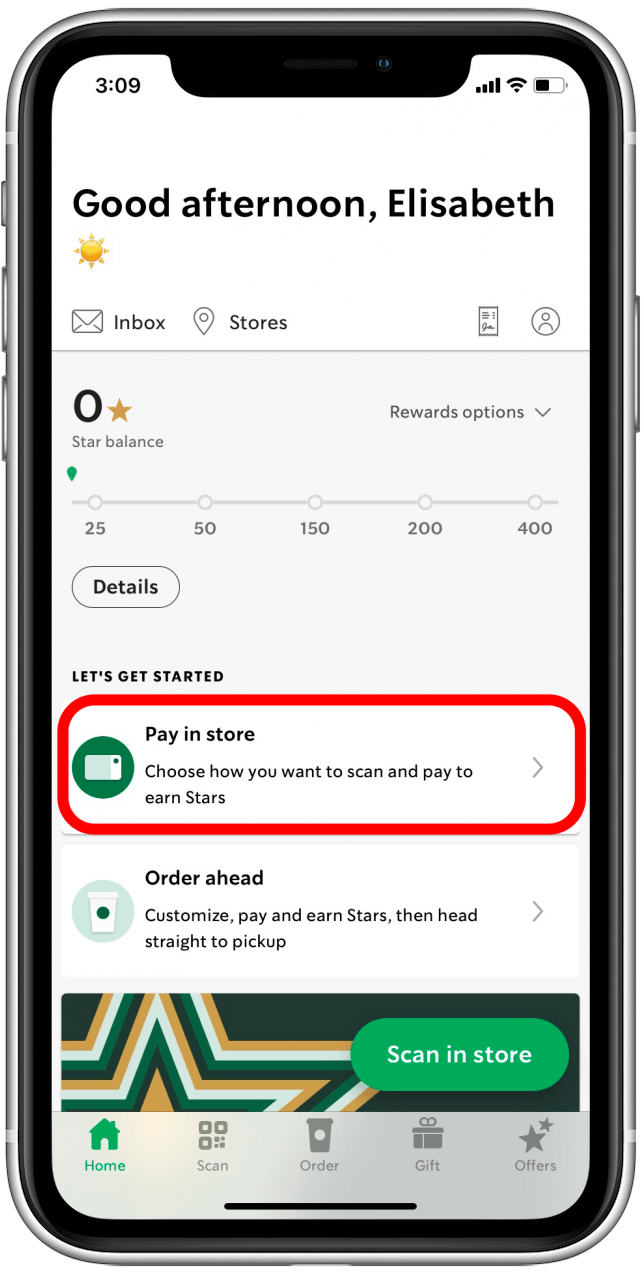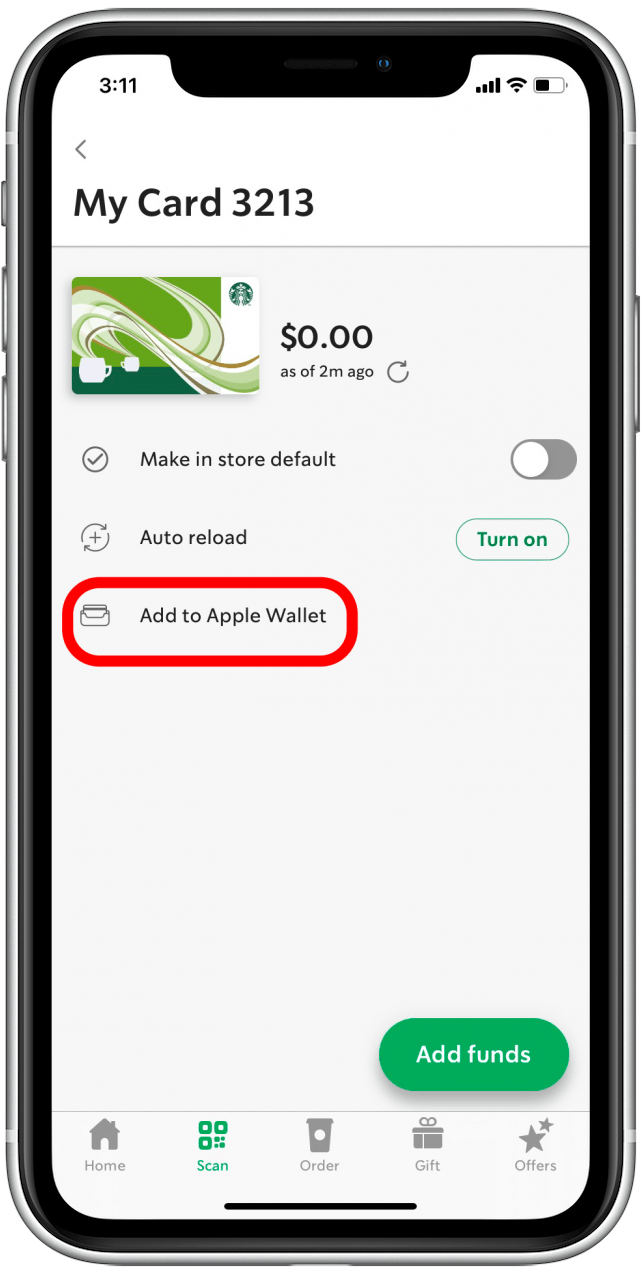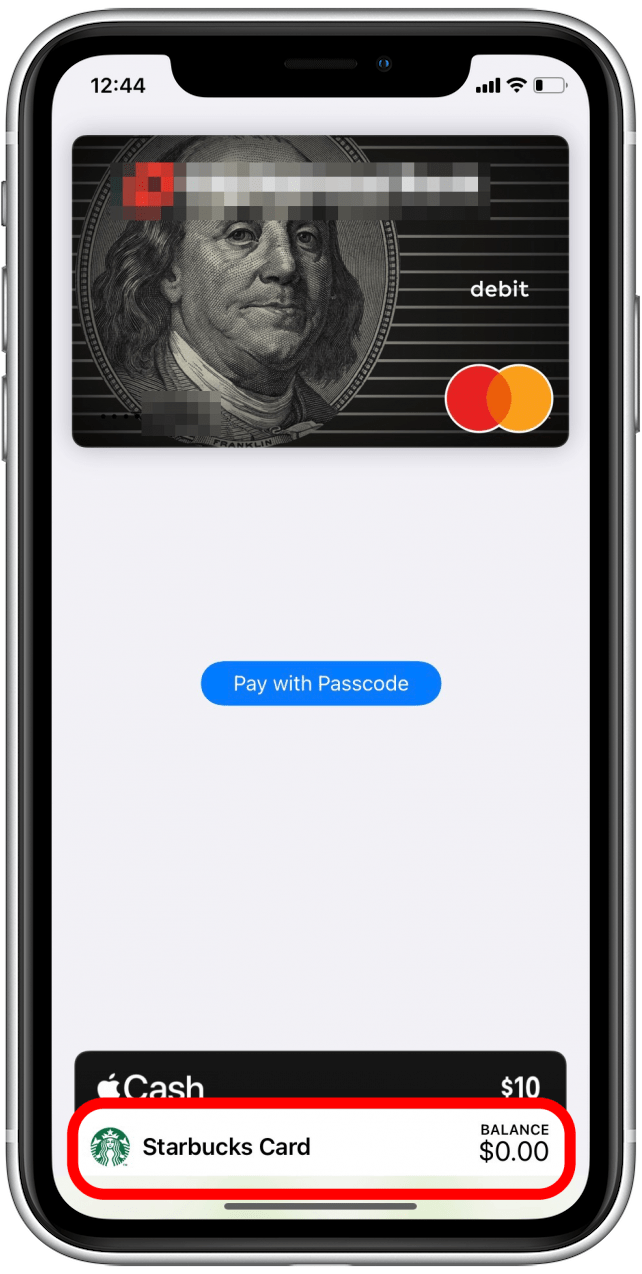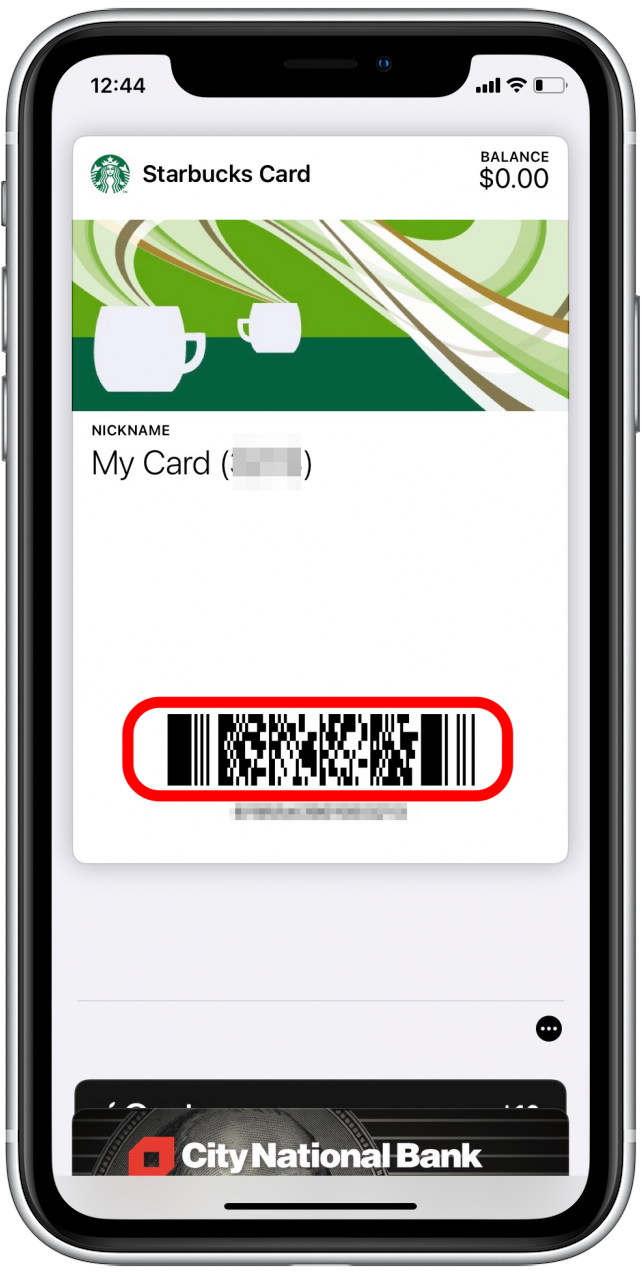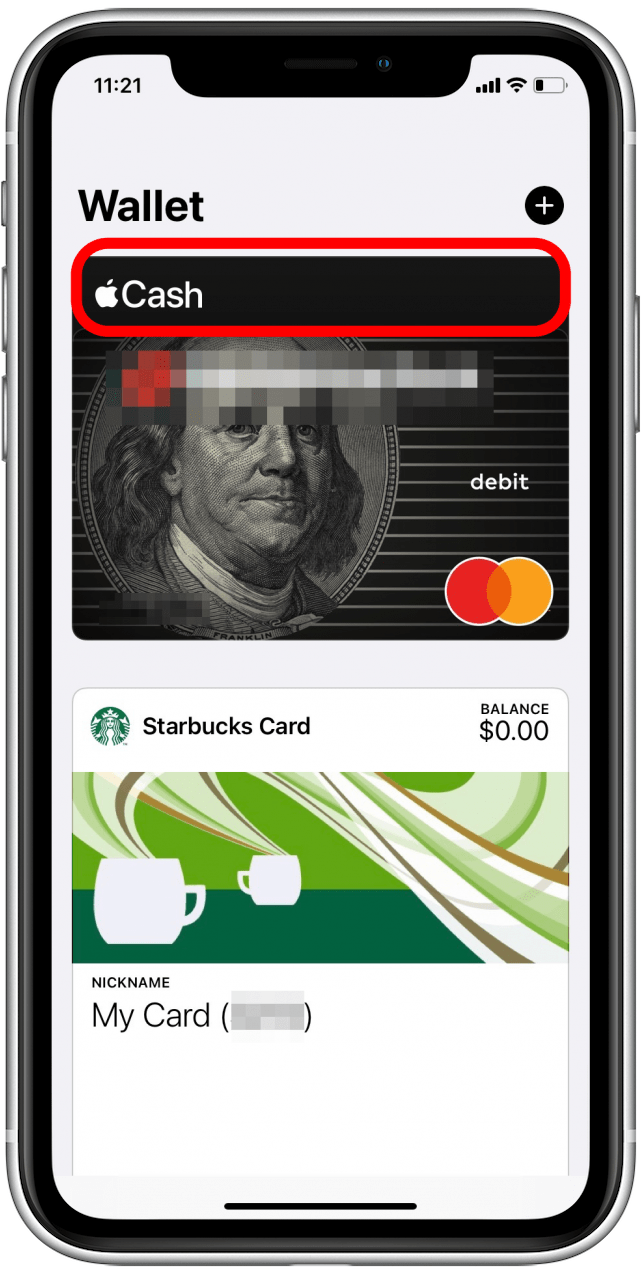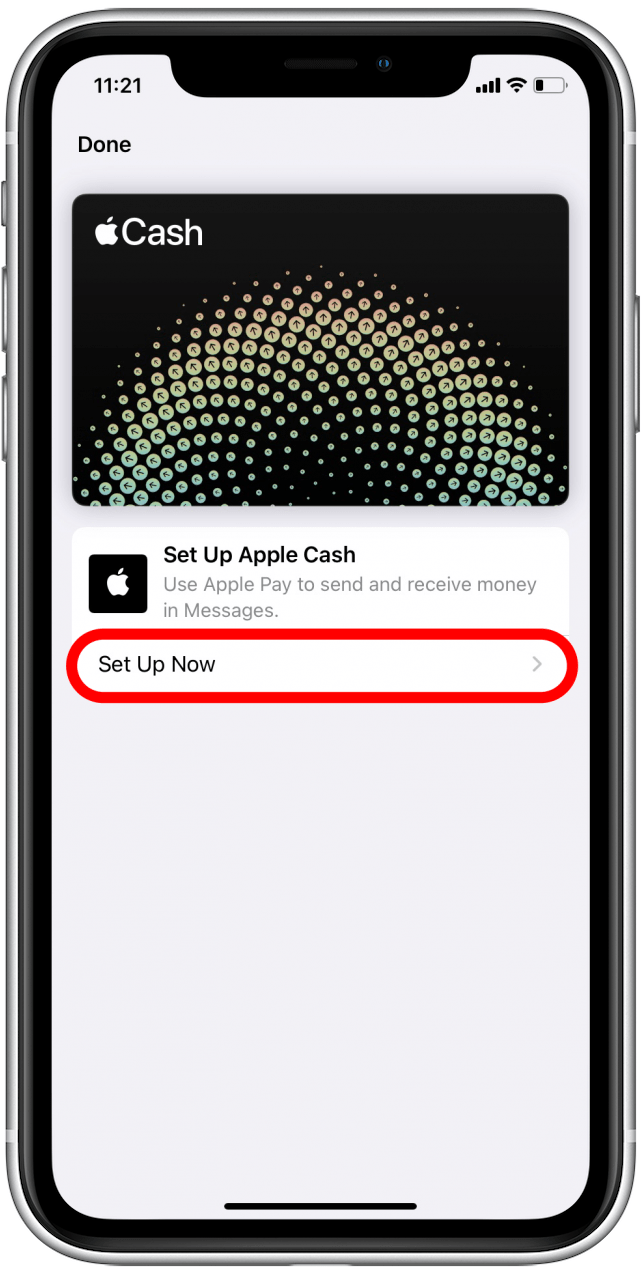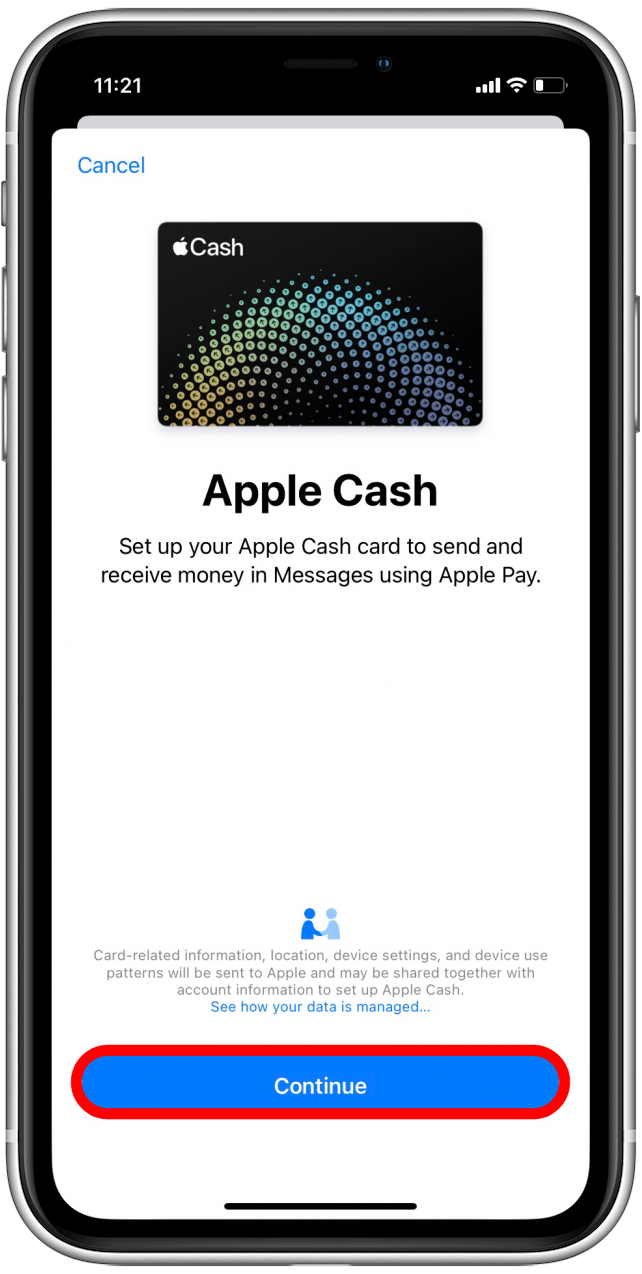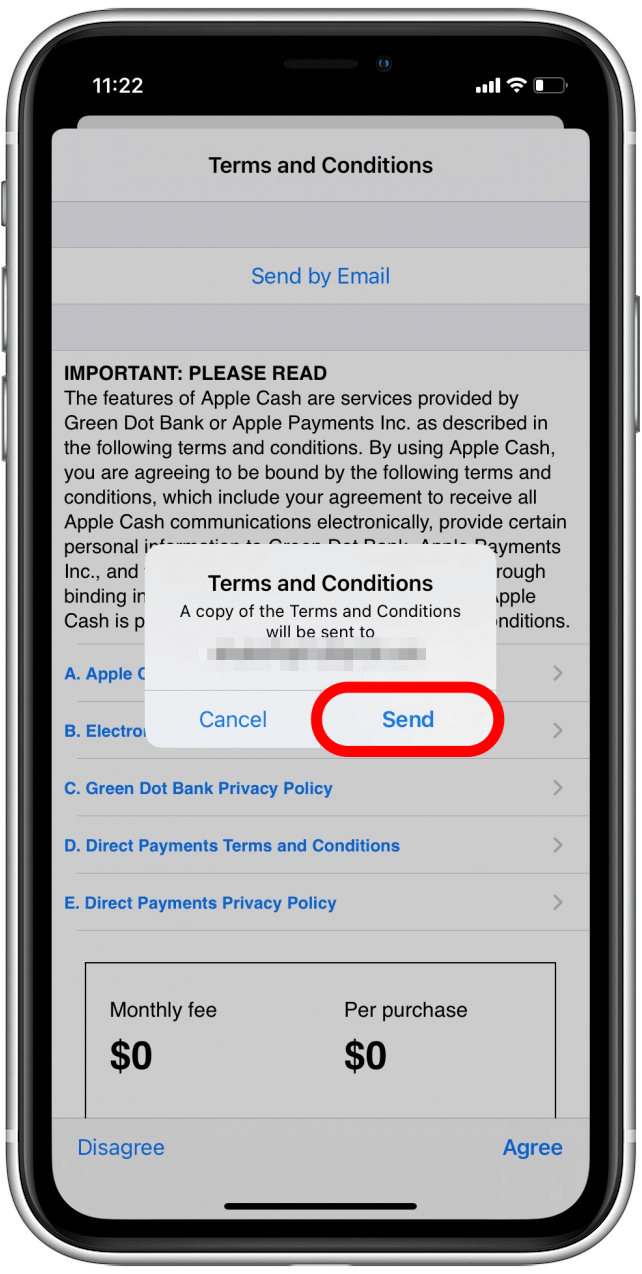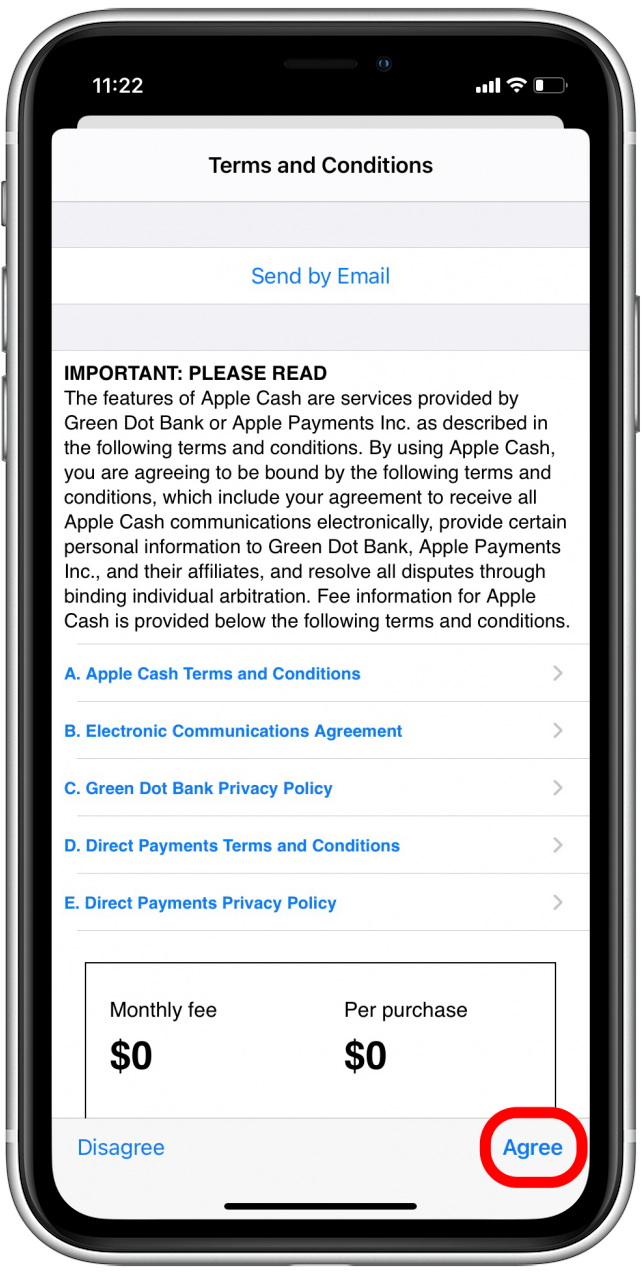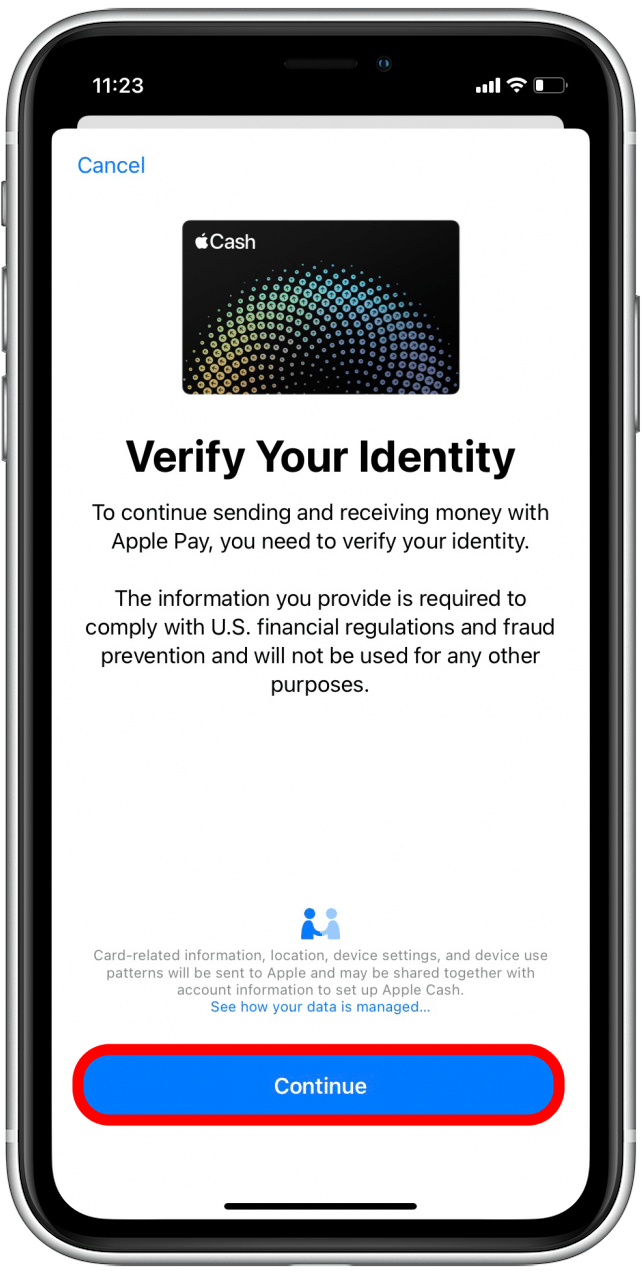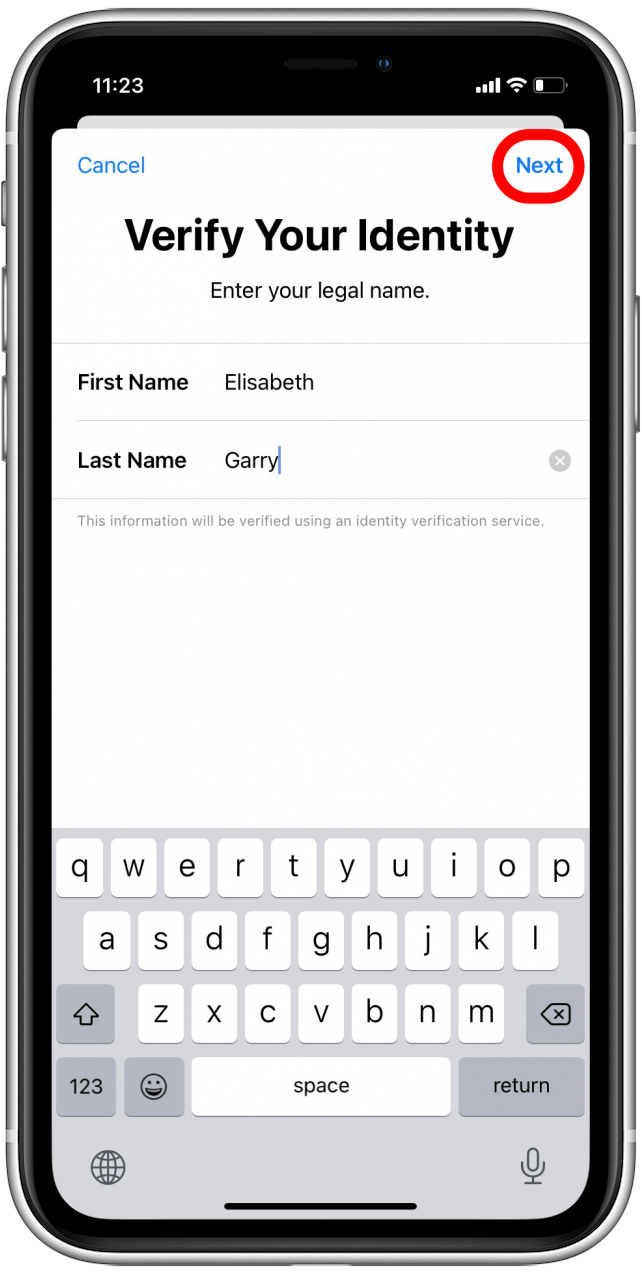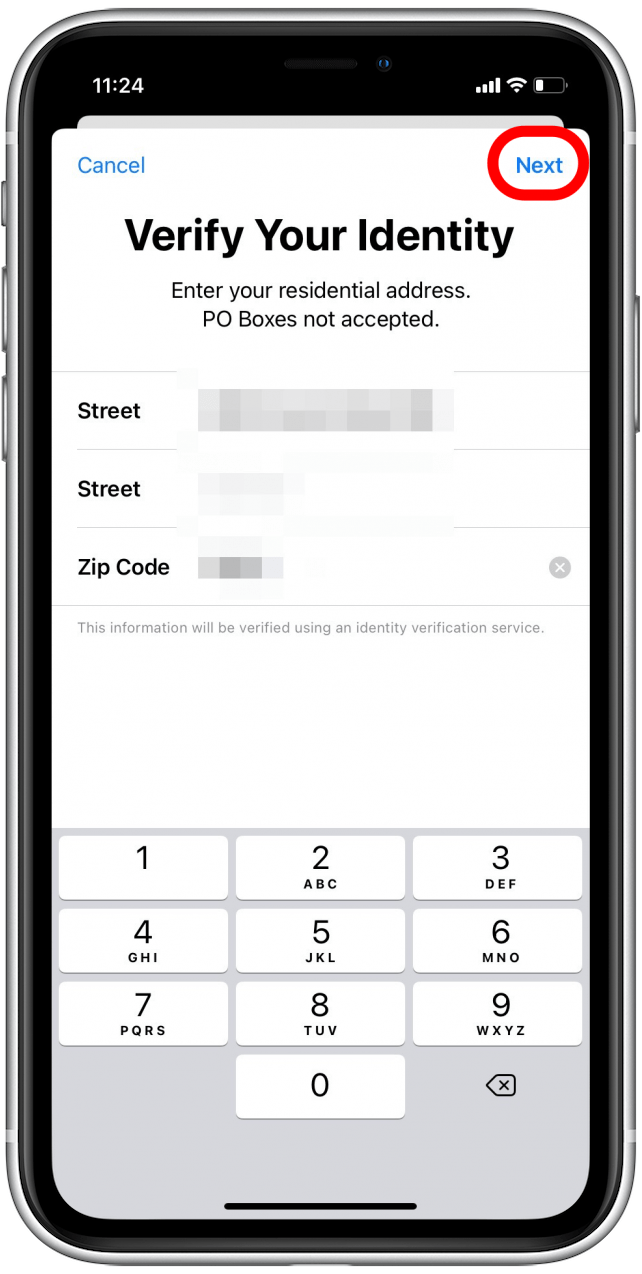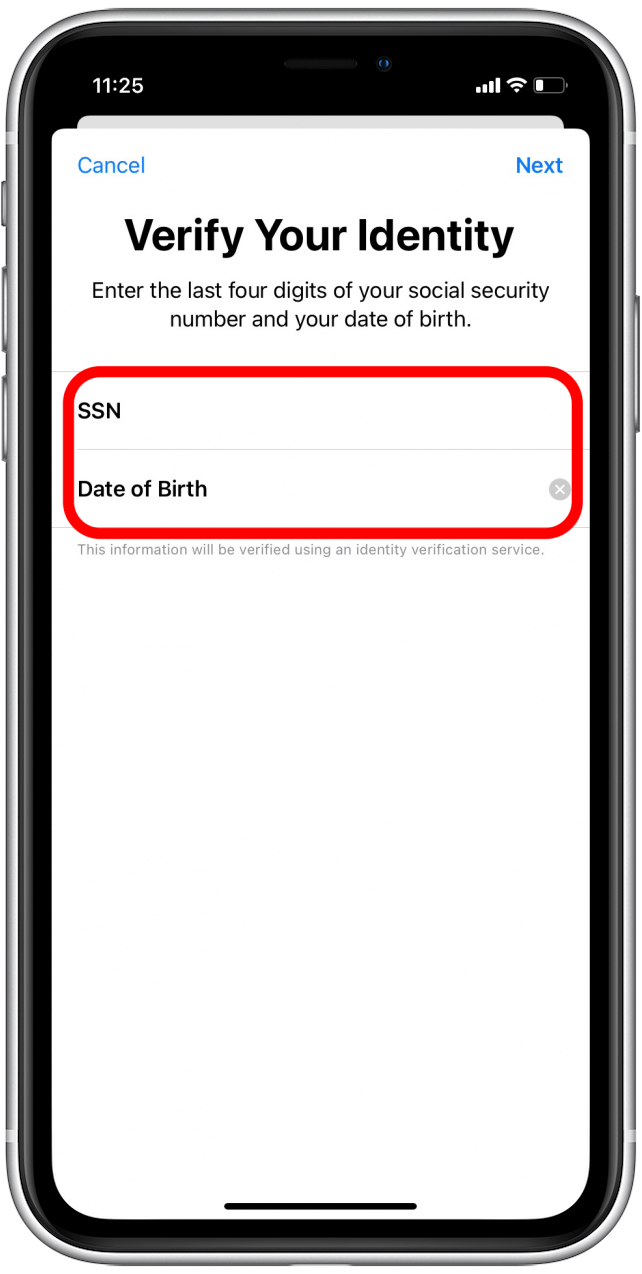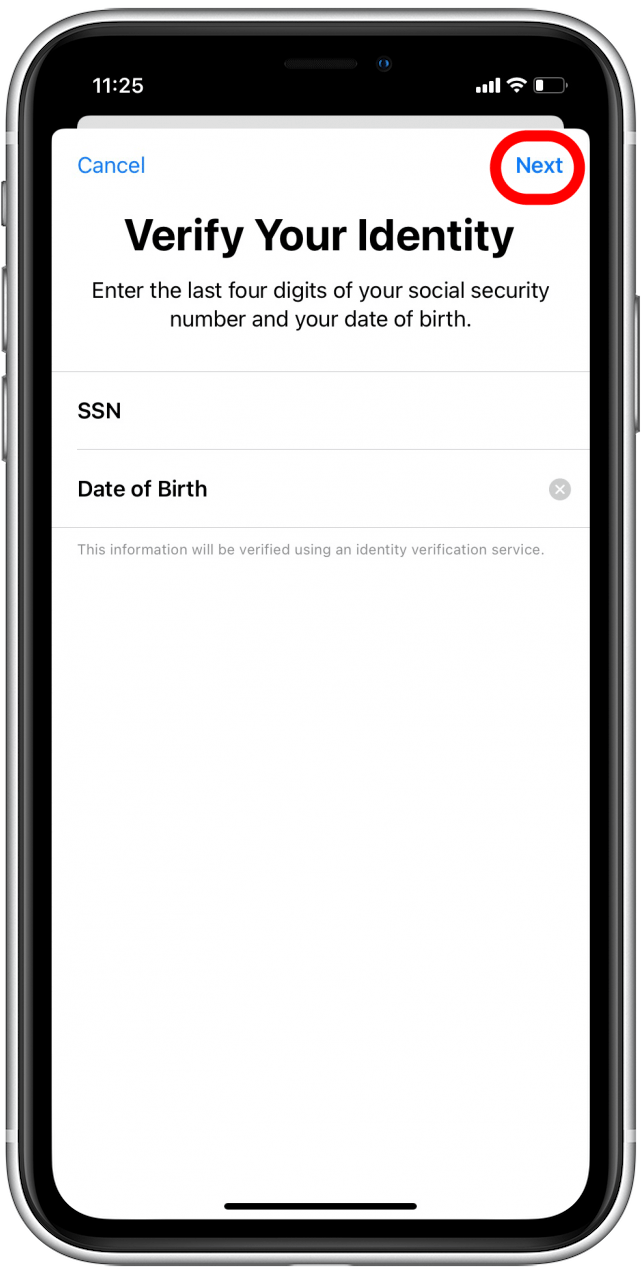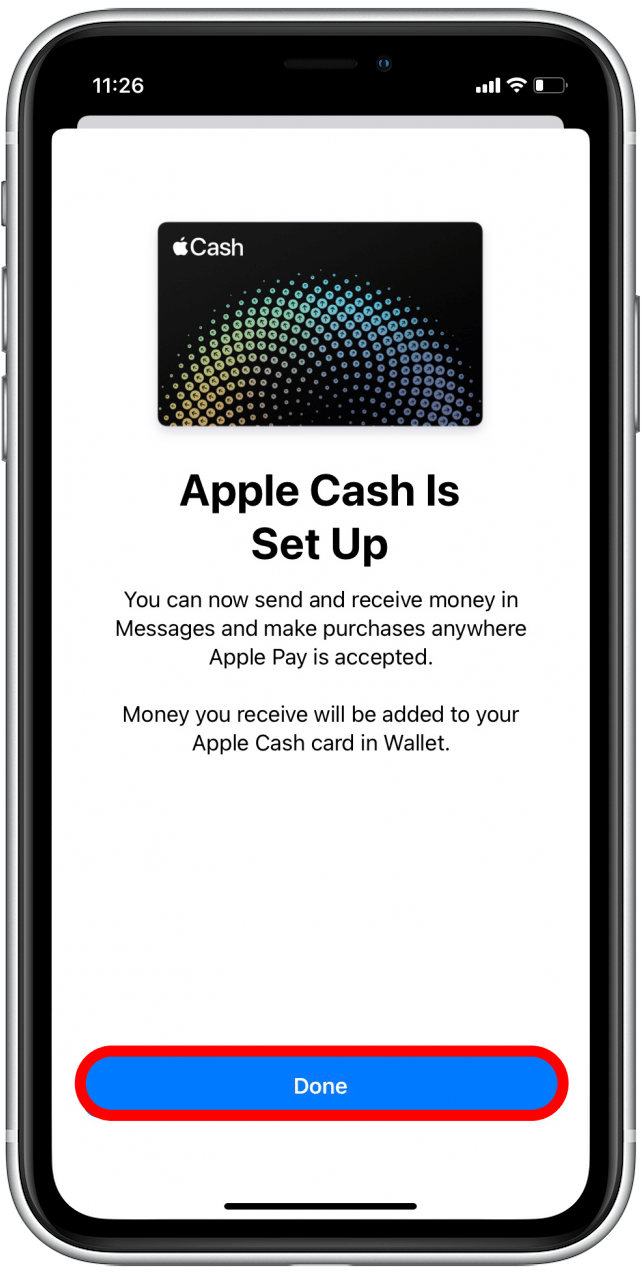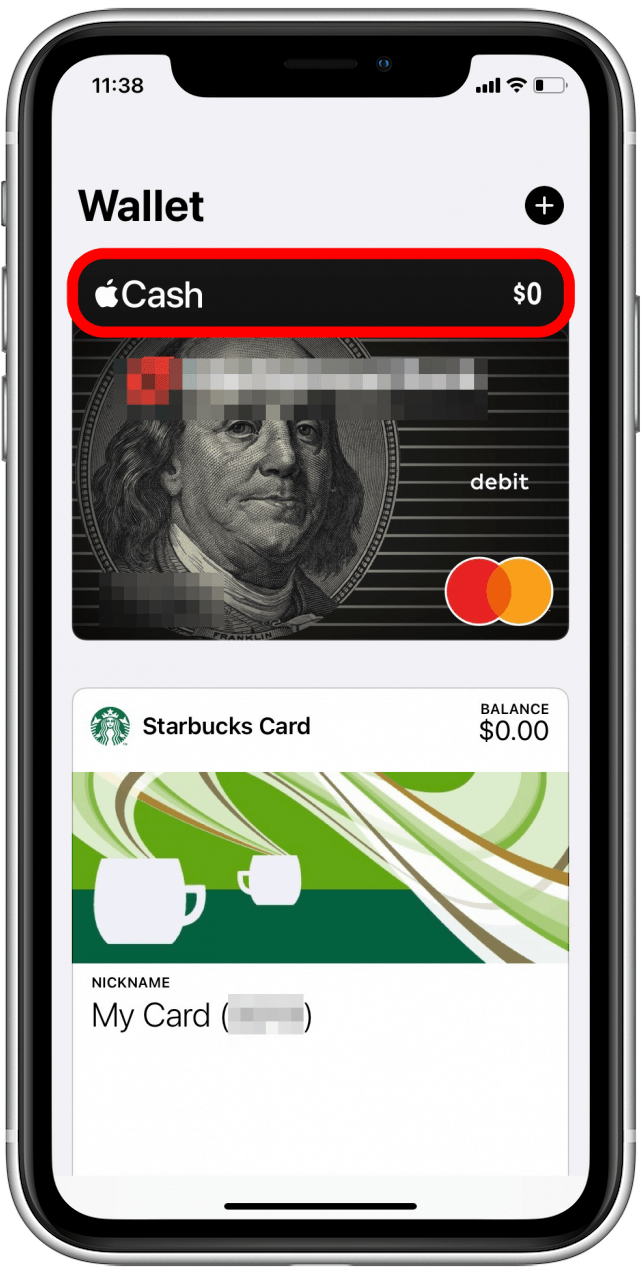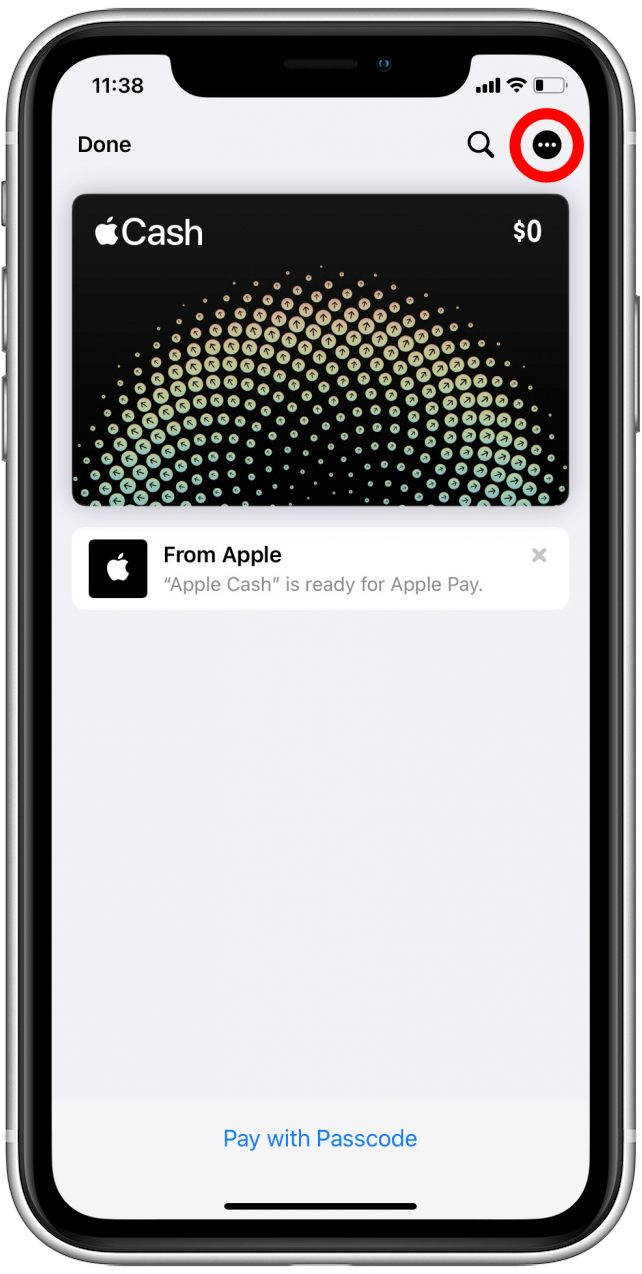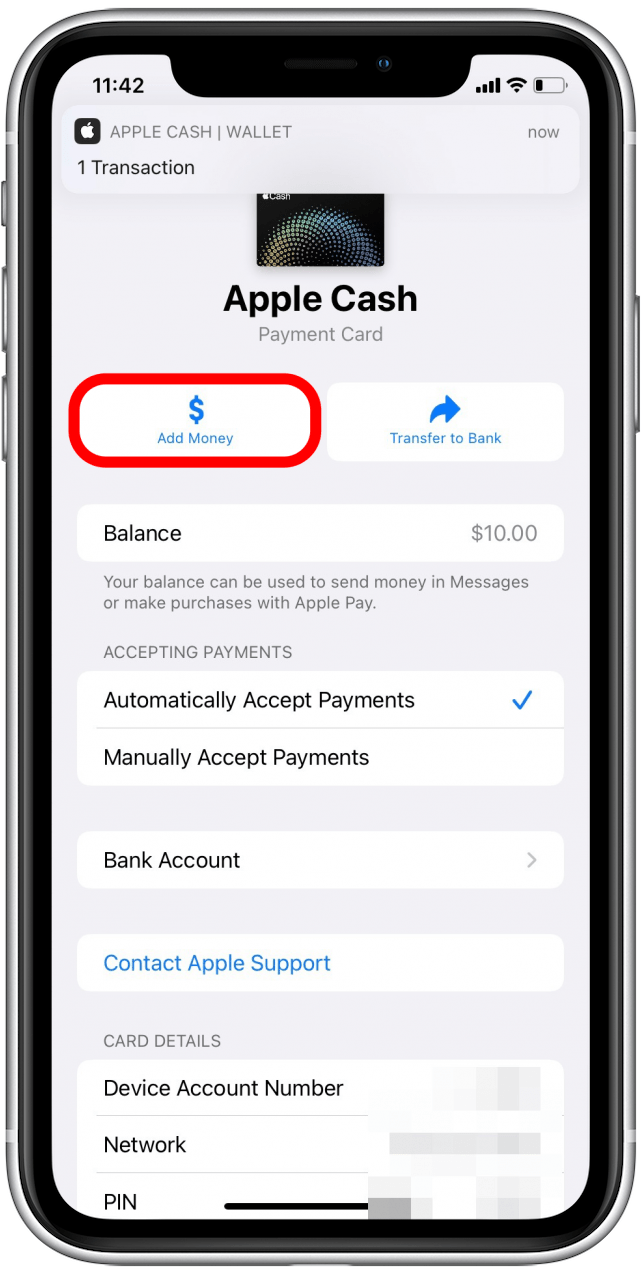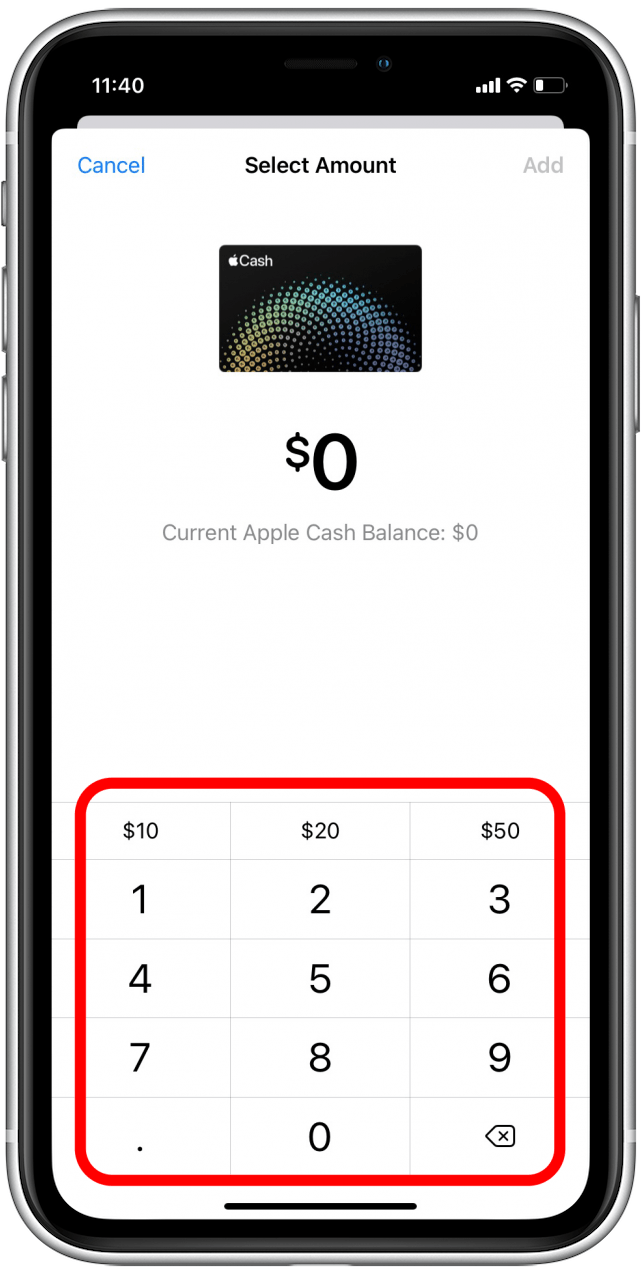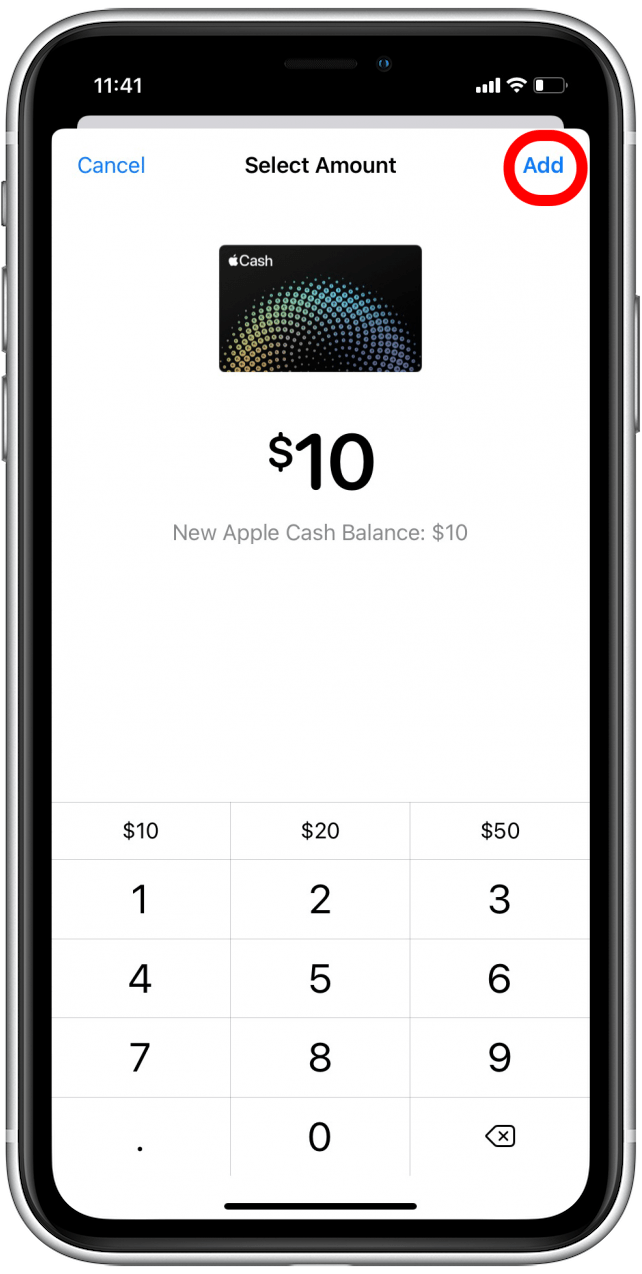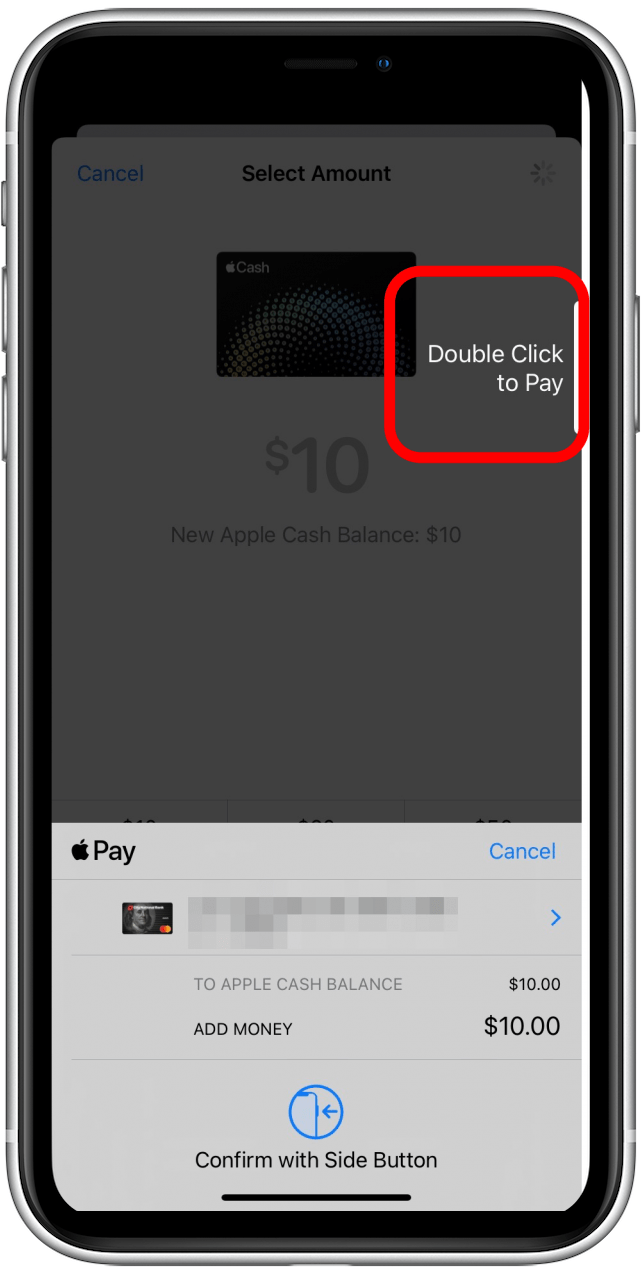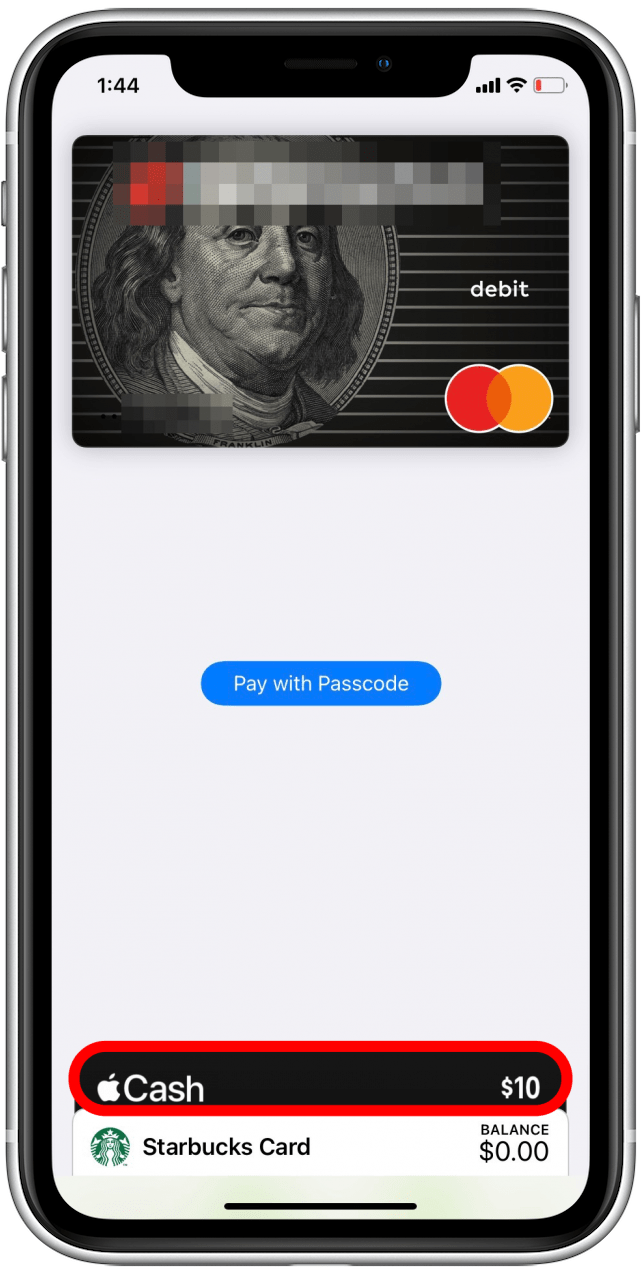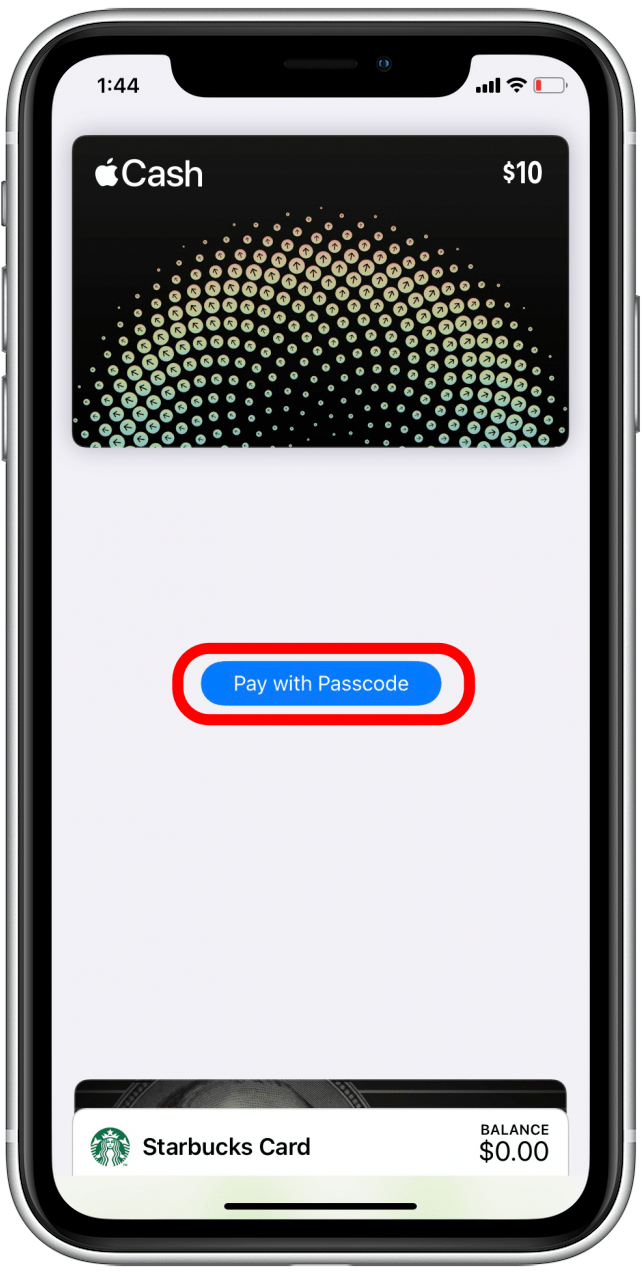מה עושה ארנק אפל? ארנק אפל (לשעבר Passbook) הוא, כפי שהוא נשמע, אפליקציית ארנק וירטואלית ששומרת על כרטיסי האשראי והחיוב שלך, כרטיסי תגמולים, מעברי עלייה למטוס, כרטיסי קולנוע ועוד כולם במקום אחד. במדריך זה נעבור כיצד להוסיף כרטיסים ומעברים לארנק אפל וכיצד להשתמש בהם.
כיצד להוסיף כרטיסים לארנק אפל
אם עדיין לא עשו זאת, תצטרך להגדיר את Apple Pay לפני שתתחיל. עכשיו נעבור כיצד להוסיף כרטיסים נוספים לארנק Apple. בקרוב, אפילו תוכל להוסיף את רישיון הנהיגה שלך או מזהה מצב לארנק Apple שלך ! למידע נוסף כיצד לשלם עבור דברים ולנהל את הכספים שלך באייפון שלך, הירשם לניוזלטר של טיפ היום שלנו.
- פתח את אפליקציית הארנק .

- הקש על סמל הוסף .

- בחר את סוג הכרטיס שתרצה להוסיף. אני אוסיף כרטיס אשראי.

- הקש על המשך .

- או מקם את הכרטיס שלך במסגרת באמצעות המצלמה שלך או הקש על הזן פרטי כרטיס באופן ידני .

- אמת את פרטי הכרטיס שלך והקש על הבא .

- הזן את תאריך התפוגה של הכרטיס וקוד האבטחה של הכרטיס שלך.

- הקש על הבא .

- המתן לארנק Apple לתקשר עם מנפיק הכרטיסים שלך.
- יתכן שתראה תנאים והגבלות ממנפיק הכרטיסים שלך. קרא את אלה לפני הקשה מסכימים .

- בחר כיצד לאמת את הכרטיס שלך עבור Apple Pay: אתה רשאי להתקשר למנפיק הכרטיס או לקבל דוא"ל כדי לאמת.

- הקש על הבא .

- אם בחרת לקבל דוא"ל, בדוק את הדוא"ל שלך כדי לאחזר את קוד האימות שלך.
- הקש על הזן קוד .

- הזן את קוד האימות והקש על הבא .

- אתה יכול לבחור להשתמש בכרטיס חדש זה ככרטיס ברירת המחדל שלך או לא.

- הקש על נעשה .

כעת תוחזר לארנק Apple שלך, כאשר הכרטיס החדש שנוסף זמין לשימוש עם Apple Pay. עיין במאמר שלנו כיצד לשלם עם Apple Pay בחנות אם אינך מכיר את התהליך.
 גלה את התכונות הנסתרות של ה- iPhone שלך עם טיפ יומי (עם צילומי מסך והוראות ברורות) כך שתוכל לשלוט באייפון שלך תוך דקה אחת בלבד ביום.
גלה את התכונות הנסתרות של ה- iPhone שלך עם טיפ יומי (עם צילומי מסך והוראות ברורות) כך שתוכל לשלוט באייפון שלך תוך דקה אחת בלבד ביום.
ארנק אפל עובר: מה הם ואיך להשתמש בהם
מה עוברים ארנק תפוחים? מעברי ארנק של אפל הם אוסף דיגיטלי של כל כרטיסי התגמולים, הכרטיסים וסוגים אחרים של מעברים שיש לך כרגע במקום אחד. אתה יכול להשתמש במעברים באייפון שלך כדי לקבל ולממש תגמולים, להיכנס לסרטים, לבדוק טיסות ועוד. אבל לפני שתעשה שום דבר מזה, תצטרך להוסיף אותם לארנק התפוחים שלך.
כיצד להוסיף מעברים לארנק תפוחים
לכל חברה עשויה להיות שיטה שונה במקצת שתוכל להשתמש בה כדי להוסיף את המעבר שלה לארנק Apple שלך. הנה, נלך להוסיף כרטיס סטארבקס לארנק התפוחים שלך:
- פתח את אפליקציית סטארבקס .

- הקש על שלם בחנות .

- מצא את כרטיס ה- Starbucks שלך והקש על נהל .

- הקש על הוסף לארנק התפוח .

עכשיו כשאתה פותח את ארנק התפוחים שלך, אתה אמור לראות את כרטיס התגמולים שלך המופיע תחת Apple Cash וכרטיסי החיוב והאשראי שלך.
כיצד להשתמש במעבר בארנק תפוחים
תדע אם חנות שאתה מבקר מקבלת את Apple Pay אם אתה רואה את הלוגואים האלה בפנקס או בסמוך לו:
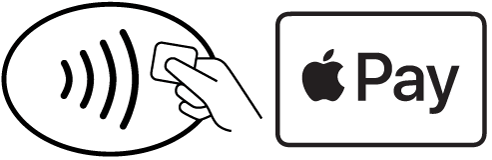
- כשאתה מוכן לסרוק מסירה או לשלם באמצעות ארנק Apple שלך, אתה יכול לפתוח את ארנק התפוח שלך על ידי הקיפה כפולה של כפתור הבית או הצד באייפון שלך.
- הקש על המסירה בה תרצה להשתמש.

- סרוק או הקש על המעבר שלך בפנקס.

קשור: כרטיס אפל: כיצד להגיש בקשה ולהשתמש בכרטיס האשראי של Apple
כיצד להשתמש במזומן של אפל
Apple Cash, כמו Venmo או PayPal, מאפשר לך לשלוח תשלומים ישירות לחברים ולמשפחה הרבה יותר בקלות מאשר לקצץ צ'ק. אתה יכול להשתמש במאזן המזומנים של Apple כדי לשלם בחנויות ישירות מארנק Apple שלך, או להשתמש ב- Apple Cash כדי לשלוח ולקבל כסף באמצעות אפליקציית ההודעות. אנו נעבור כיצד להגדיר את Apple Cash Up, כיצד להוסיף כסף למאזן המזומנים של אפל וכיצד לשלם בחנות באמצעות Apple Cash.
הגדר Apple Cash
הנה כיצד להגדיר את Apple Cash Up:
- פתח את ארנק התפוחים שלך.

- הקש על Apple Cash .

- הקש על הגדר עכשיו .

- הקש על המשך .

- עיין בתנאים וההגבלות. יש לשלוח עותק לדוא"ל שלך, כך שתוכל להתייחס אליו בהמשך.

- הקש על שלח .

- הקש על מסכים .

- הקש על המשך כדי לאמת את זהותך.

- אמת את שמך והקש על הבא .

- הזן את הכתובת שלך והקש הבא .

- הזן את ארבע הספרות האחרונות של מספר הביטוח הלאומי שלך ותאריך הלידה שלך.

- הקש על הבא .

- המתן למזומנים של אפל שיגדלו ואז הקש על ביצוע .

הוסף כסף למזומן של אפל בארנק תפוחים
כסף שאתה מוסיף ל- Apple Cash באמצעות ארנק Apple ייקח מכרטיס ברירת המחדל שלך בארנק Apple שלך. עברנו כיצד להגדיר כרטיס אשראי ברירת מחדל בארנק Apple .
- פתח את אפליקציית הארנק .

- הקש על Apple Cash .

- הקש על הסמל יותר .

- הקש על הוסף כסף .

- בחר את סכום הכסף שתרצה להוסיף ל- Apple Cash.

- הקש על הוסף .

- אשר על ידי הקשה כפולה של כפתור הצד או כפתור הבית.

- אשר עם קוד סיסמה, פנים או מזהה מגע.
הכסף זמין כעת ב- Apple Cash, ותוכלו לשלוח או לקבל תשלומים באמצעות Apple Cash באפליקציית ההודעות .
שלם עם Apple Cash בחנות
אתה יכול לשלם עם Apple Cash בכל חנות לבנים וטיט שמקבל את Apple Pay.
- כשאתה מוכן לסרוק מסירה או לשלם באמצעות ארנק Apple שלך, אתה יכול לפתוח את הארנק על ידי הקיפה כפולה של כפתור הבית או הצד באייפון שלך .
- הקש על Apple Cash .

- הקש על המעבר שלך בפנקס או הקש על שלם באמצעות קוד סיסמה .

בשלב הבא, למד כיצד להשתמש בתכונה Tracker Apple Apple כדי לעקוב אחר המשלוחים שלך.